No aparecen las aplicaciones del iPhone/iPad en iTunes
por José Manuel Actualizado el 2021-09-30 / Actualizado para Trucos iTunes
¿Te gusta gestionar las apps de tu iPhone, iPad o iPod touch desde iTunes pero han dejado de aparecerte? Los motivos pueden ser varios y en este artículo veremos las soluciones más habituales a este problema.
Lo primero que debes tener en cuenta es que si tienes la última versión de iTunes instalada en tu equipo no podrás acceder a las apps. Apple retiró el acceso a la App Store con su llegada y también el acceso a las apps. Sin embargo, debido a la petición masiva por parte de los usuarios, la compañía decidió lanzar una versión que sí permitir seguir accediendo a la tienda.
A continuación os explicamos qué podemos hacer si iTunes no nos reconoce las aplicaciones (WhatsApp, Instagram Facebook, etc.) del iPhone XS/XR/X, 8/8 Plus, 7/7 Plus, 6s/6s Plus, 6/6 Plus, 5s/5c/5, 4S o iPad.
¿Qué hago cuando no me aparecen las aplicaciones del iPhone/iPad en iTunes?
- Solución 1: Instalar iTunes con acceso a la App Store
- Solución 2: Transferir compras a iTunes
- Solución 3: Cerrar sesión en la App Store y volver a abrirla
- Solución 4: Restaurar el iPhone, iPad o iPod Touch
Solución 1: Instalar iTunes con acceso a la App Store
Por lo tanto lo primero que debes hacer para poder acceder a las apps de tu iPhone desde tu iTunes es instalar la última versión de iTunes ya que muchas personas dicen que sus antiguo iTunes no muestra aplicaciones. La versión más reciente es compatible con todos los dispositivos de la compañía.
En los siguientes enlaces puedes descargarla para Mac o PC (32 y 64 bits) e instalarla de la manera habitual. El instalador se encargará de quitar versiones más recientes sin acceso a la App Store y de evitar que te notifique de nuevo que está disponible esa actualización.
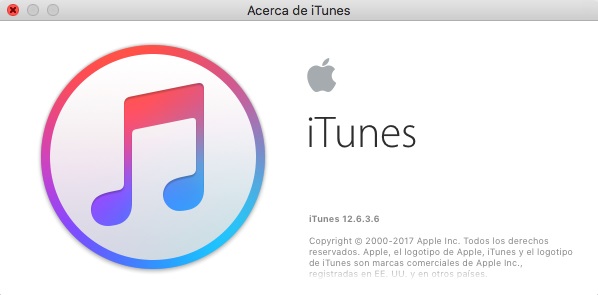
También te puede interesa:
Solución 2: Transferir compras a iTunes
Ahora que iTunes ya es capaz de gestionar las apps, lo que necesitas conseguir es que las apps de tu dispositivo iOS aparezcan en el software. Para ello debes hacer lo siguiente:
1.Conecta el dispositivo al ordenador con el cable USB y abre iTunes.
2.Cuando lo reconozca pincha con el botón derecho sobre el nombre del dispositivo y escoge la opción Transferir compras. Para este paso es necesario que tengas la barra lateral activada (Visualización - Mostrar barra lateral), ya que en caso contrario no podrás ver el dispositivo conectado.
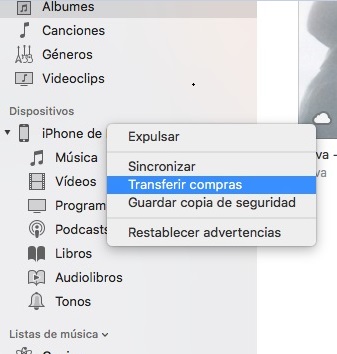
Una vez hecho esto iTunes empezará a copiar las apps de tu iPhone, iPad o iPod Touch y a guardarlas en su biblioteca, de este modo ya podrás volver a gestionarlas desde la comodidad del ordenador.
Solución 3: Cerrar sesión en la App Store y volver a abrirla
En algunas ocasiones el problema se resuelve simplemente saliendo y volviendo a entrar en tu cuenta de la App Store.
Para ello debes hacer esto:
1.Abre la App Store en tu dispositivo iOS y toca sobre tu foto de perfil en la esquina superior derecha.
2.Ahora toca sobre la opción Cerrar sesión.
3.Vuelve a introducir tu Apple ID y contraseña y toca en Iniciar sesión para volver a entrar.
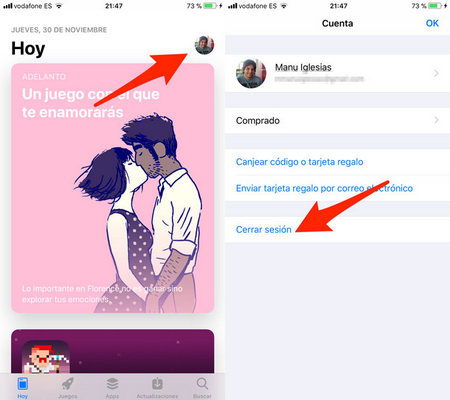
Solución 4: Restaurar el iPhone, iPad o iPod Touch
Si después de hacer todo lo anterior sigues sin poder ver las apps instaladas en tu dispositivo en iTunes te queda una solución: restaurar iPhone.
Es la solución más drástica de todas, pero al mismo tiempo la más efectiva ya que tendrás que empezar con tu equipo de cero (no te olvides antes de hacer una copia de seguridad).
Para hacer una restauración completa la opción más segura y completa es la siguiente:
1.Descarga Tenorshare ReiBoot en tu ordenador e instálalo.


2.Abre Tenorshare ReiBoot y conecta tu dispositivo a través del cable USB.
3.Pincha sobre Entrar en modo de recuperación y espera a que en la pantalla del dispositivo veas el logo de iTunes con un cable USB.

4.Abre iTunes y sigue las instrucciones en pantalla para restaurar el dispositivo.
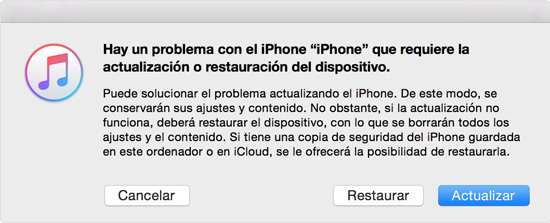
Una vez terminada la restauración podrás volver a descargar las apps directamente desde la App Store o hacerlo desde iTunes y pasarlas después desde el ordenador al iPhone, iPad o iPod Touch.
- Repara 150+ problemas y errores iOS 17 en iPhone, iPad y iPod.
- Funciona bastante bien en dispositivo se queda en logo manzana, pantalla negra, se queda en modo recuperación, se reinicia solo, falló al jailbreak iOS 17, etc.
- Restaura tu dispositivo de fábrica sin iTunes.
- Soporta todos los modelos de iPhone, iPad o iPod y el último iOS 17 y versiones anteriores.


